巧用DISM压缩winsxs文件
win7系统如何使用WinSxS工具安全删除WinSxS文件夹垃圾?
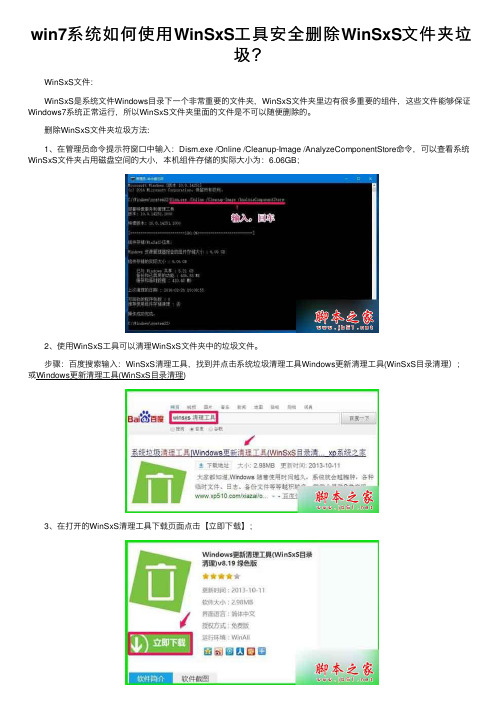
win7系统如何使⽤WinSxS⼯具安全删除WinSxS⽂件夹垃圾?WinSxS⽂件:WinSxS是系统⽂件Windows⽬录下⼀个⾮常重要的⽂件夹,WinSxS⽂件夹⾥边有很多重要的组件,这些⽂件能够保证Windows7系统正常运⾏,所以WinSxS⽂件夹⾥⾯的⽂件是不可以随便删除的。
删除WinSxS⽂件夹垃圾⽅法:1、在管理员命令提⽰符窗⼝中输⼊:Dism.exe /Online /Cleanup-Image /AnalyzeComponentStore命令,可以查看系统WinSxS⽂件夹占⽤磁盘空间的⼤⼩,本机组件存储的实际⼤⼩为:6.06GB;2、使⽤WinSxS⼯具可以清理WinSxS⽂件夹中的垃圾⽂件。
步骤:百度搜索输⼊:WinSxS清理⼯具,找到并点击系统垃圾清理⼯具Windows更新清理⼯具(WinSxS⽬录清理);或Windows更新清理⼯具(WinSxS⽬录清理)3、在打开的WinSxS清理⼯具下载页⾯点击【⽴即下载】;4、下载完成后,解压压缩⽂件,在解压后的⽂件中找到Windows Update Clean Tool.exe⽂件,并左键双击Windows Update Clean Tool.exe⽂件;5、如果我们要清理C盘中WinSxS⽂件夹,点击C:\,再点击:扫描垃圾;6、在Windows更新清理⼯具窗⼝,打勾的是默认可以清理的,点击⼀个项⽬,在下⾯⽅框中会给出提⽰,能否清理,我们点击【开始清理】;7、此时会弹出⼀个提⽰对话框:本⼯具有⼀定的危险性,我只能保证⼏乎不会有问题,......很安全。
希望请在清理之前预先做好备份,如果发⽣意外概不负责!另外使⽤前请安装好所有的补丁再继续,你确定要继续吗?点击:确定;8、默认打勾的项⽬清理完成后,还余下⼏项没有打勾的,我们可以逐项点击,如:Installen临时解压⽬录,下⾯⽅框中给出提⽰:可以安全删除,将Installen临时解压⽬录打上勾;9、Defender项,下⾯⽅框中给出提⽰:⼀般不建议删除,除⾮你不使⽤它,这⼀项就不打勾了,点击:开始清理;10、此时会弹出⼀个提⽰对话框:本⼯具有⼀定的危险性,我只能保证⼏乎不会有问题,......很安全。
win7C盘windows-winsxs文件夹压缩方法

win7C盘windows-winsxs文件夹压缩方法
win7 C盘windows-winsxs文件夹压缩方法:
开启 Administrator 帐户,先取得最高管理权限,方法:
右键桌面计算机--管理,本地用户和组--用户,右键Administrator--属性,去除“帐户已禁用”前的勾,注销当前用户登录 Administrator 帐户。
1、在WINSXS文件夹点击右键,查看属性。
再点安全→高级→所有者。
2、点编辑→其他用户或组,在输入选择的对象名称里面输入你的用户名,再确定。
3、选择替换子容器和对象的所有者。
4、点确定,会弹出一个对话框,继续点确定!这样我们就拥有了这个文件夹的所有权。
特别提醒:不勾选“替换子容器和对象的所有者”,我们就只有这个文件夹的所有权,不会取得子文件夹和子文件夹里面所有文件的所有权。
5、再点权限→编辑→添加,把你的用户名填入,点确定。
6、再点击你的用户名→编辑,再勾选“完全控制/允许”,确定。
7、再勾选“把使用可从此对象继承的权限替换所有后代上现有的可继承权限”。
然后点应用、确定、确定、再确定。
这样,我们就完全拥有了对这个文件夹的所有权限,想删除想压缩就随便你了。
清理 WinSxS 文件夹

清理 WinSxS 文件夹经常有人问的一个问题:是否可以通过删除 WinSxS 文件夹以获取一些磁盘空间?答案是:不可以。
从 WinSxS 文件夹删除文件或删除整个 WinSxS 文件夹,会严重损坏系统,导致无法启动且无法更新。
但是,有几种方法,可以减少 WinSxS 文件夹的大小。
在 Windows 10 和 Windows Server 2016 Technical Preview 中,可以使用以下方法启动组件库清理,该过程通过删除程序包并结合组件压缩来清理 WinSxS 文件夹:一、计划任务程序“StartComponentCleanup”,用于在不使用系统时,自动定期清理组件。
此任务已设置为在操作系统触发时自动运行。
自动运行时,该任务在安装更新的组件后,将等待至少30天,再卸载早期版本的组件。
如果你选择运行此任务,该任务将延时1小时,且可能不会完全清理所有文件。
1.如果“计划任务程序”未打开,请启动“计划任务程序”。
2.展开控制台树并导航到“Task SchedulerLibrary\Microsoft\Windows\Servicing\StartComponentCleanup”。
3.在“所选项目”下,单击“运行”。
也可以从命令行启动 StartComponentCleanup 任务:schtasks.exe /Run /TN"\Microsoft\Windows\Servicing\StartComponentCleanup"二、Dism.exeDISM是一种命令行工具,允许用户安装、卸载、配置和更新Windows 功能、程序包、驱动程序和国际设置。
Dism.exe 的 /Cleanup-Image 参数,向高级用户提供了更多可进一步减小 WinSxS 文件夹大小的选项。
1. /StartComponentCleanup 参数在运行的 Windows 10 版本上,使用 Dism.exe 的/StartComponentCleanup 参数,与在“计划任务程序”中运行“StartComponentCleanup”任务的结果类似。
在 Windows 8 及 Windows 8.1 WinSxS 文件夹清理

在 Windows 8 及 Windows 8.1 WinSxS文件夹清理Windows 8和 Windows 8.1,您可以安全地清理WinSxS文件夹。
其实你甚至可以自动使用任务计划程序的WinSxS文件夹清理。
WinSxS文件夹,是由多个应用程序被存储在那里的引用库与 Windows 本机程序集缓存。
它是用于存储Windows 组件存储文件的位置。
WinSxS文件夹清理在Windows 8和Windows 8.1然而,事情变得更容易。
Windows 8 会自动降低WinSxS的大小。
这些方法包括内部流程,如卸载和删除软件包与已更换由较新的其他组件的组件。
以前的版本然后保存一段时间后,他们将自动删除。
我们看到了Windows 8.1 DISM.exe,/AnalyzeComponentStore的推出一个新的命令行选项。
运行此命令,将分析WinSxS文件夹并告诉你是否组件存储区清除建议或不。
Windows 8 和 Windows Server 2012 R2 提供的方式到清理WinSxS文件夹,包括 Windows 组件存储的数目。
它可能会将某些文件压缩或它可能会删除某些软件包。
让我们看看如何可以在这些最新版本的 Windows 操作系统中清理WinSxS文件夹。
有 3 种方法,你如何能做到。
1] 使用StartComponentCleanupStartComponentCleanup任务被创建在 Windows 8 定期清理组件自动系统时,不在使用中。
这项任务是设置为自动运行时由操作系统触发。
时自动运行,任务将等待至少 30 天后更新的组件已安装之前卸载以前的版本的组件。
若要运行它,请打开任务计划程序和导航到以下任务:任务计划程序 Library\Microsoft\Windows\Servicing\StartComponentCleanup在右窗格中,根据所选的项目,您将看到运行。
单击它以启动StartComponentCleanup任务。
Winsxs文件夹怎么瘦身?Windows深度瘦身清理教程

Winsxs文件夹怎么瘦身?Windows深度瘦身清理教程Win8.1系统下的WinSxS文件夹往往包含了大量无用的更新文件,占据了大量磁盘空间,而此文件夹又无法直接删除,因为WinSxS文件夹中同样也包含了系统核心文件,删除有风险。
目前的清理优化技巧,只能借助Winsxs文件夹瘦身来完成了。
Winsxs文件夹怎么瘦身?Winsxs文件夹瘦身清理教程相信很多朋友清理电脑系统垃圾都是借助一些百度卫士、360安全位置、金山卫士等工具来辅助完成,不过尽管借助这些工具可以清理掉系统中的多数垃圾文件,不过也会存在一些死角。
在Win7/Win8.1系统中,存在一个冗余更新的WinSxS文件夹,该文件夹中既包含了系统重要文件,也混杂着不少无用的垃圾文件,并且这些垃圾文件也无法通过百度卫士等工具清理,需要通过深度的瘦身来完成,基于此,以下百事网小编为大家带来了Winsxs文件夹瘦身教程。
Winsxs文件夹瘦身之前,我们先来了解Winsxs文件夹的组成部分:Winsxs文件夹位于,Win8.1的系统C盘/Windows/Winsxs文件夹下,通过右键查看文件夹属性,可以看到该文件占用空间大小,通常都会在5G以上,如下图所示:其实直接通过以上文件夹属性,查看到的Winsxs文件夹大小并非准确数值,最佳的还是通过DISM管理工具查看Winsxs文件夹大小,具体方法为:进入管理员CMD命令运行界面(可以使用Win+R组合快捷键,打开运行对话框,然后输入CMD命令即可打开),如下图所示:进入cmd命令框,键入如下命令(也可以直接复制以下命名,粘贴进入),完成后,按回车键运行(运行后,需要等待一些时间完成查询):Dism.exe /Online /Cleanup-Image /AnalyzeComponentStore最后我们就可以看到通过DISM管理工具查看到的真实Winsxs文件夹大小了,比上面直接查看文件夹属性,看到的真实大小要小一些,如下图所示:Winsxs文件夹大小查询如上图,我们可以看到,Winsxs文件夹主要包含了:已与Windows共享的文件、备份和已禁用的功能文件以及缓存和临时数据。
WinSxS 文件夹清理

Dism.exe /online /Cleanup-Image /StartComponentCleanup
二、删除当前已经被替换的组件
命令提示符(管理员模式)输入如下命令:
Dism.exe /online /Cleanup-Image /StartComponentCleanup /ResetBase
图4 系统重置工作流程
总结:系统重置相当于全新安装。只不过在重置时可以选择是“只删除Windows安装分区上的文件”还是“删除所有分区上的文件(如果你指定了恢复映像的话,恢复映像所在分区除外)”,是“只简单格式化删除文件”还是“擦除驱动器使原有文件难以再被恢复以保护个人隐私”,而且可以保留系统的激活状态。
dism /get-wiminfo /wimfile:G:\Win10\sources\install.wim
② 指定恢复映像(从原版ISO镜像中提取),从恢复映像恢复电脑
如果手中只有ISO原版镜像而没有Win8安装盘,可以通过下面的方法指定恢复映像来恢复电脑:
>>提取Win8原版镜像中sources下的install.wim到某位置(只要不是根目录就行),如放到 E:\sources下。
在WinRE环境中使用高级恢复工具
为了重新指定 WinRE 的路径,我们首先需要禁用 WinRE,为此执行如下命令:
reagentc /disable
之后再执行 reagentc /setreimage 来重新指定 WinRE 的路径,为此执行如下命令:
reagentc /setreimage /path C:\recovery\windowsre
扩展:通过reagentc指定的恢复映像会同时成为“系统重置”的默认恢复映像。某些品牌机的OEM一键恢复用的就是这个原理。同样适用于Win7,可参考《利用 REAgentC 实现快速的系统恢复》。
Win10专业版如何使用Dism命令行来修复受损文件
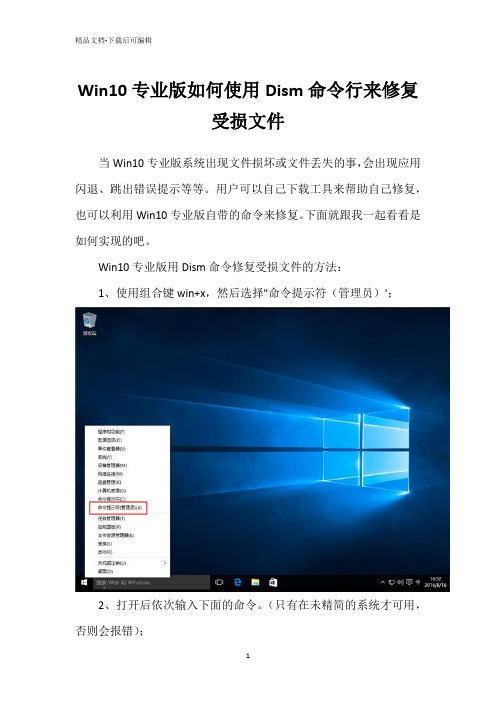
Win10专业版如何使用Dism命令行来修复
受损文件
当Win10专业版系统出现文件损坏或文件丢失的事,会出现应用闪退、跳出错误提示等等。
用户可以自己下载工具来帮助自己修复,也可以利用Win10专业版自带的命令来修复。
下面就跟我一起看看是如何实现的吧。
Win10专业版用Dism命令修复受损文件的方法:
1、使用组合键win+x,然后选择"命令提示符(管理员)';
2、打开后依次输入下面的命令。
(只有在未精简的系统才可用,否则会报错);
DISM.exe /Online /Cleanup-image /Scanhealth。
DISM.exe /Online /Cleanup-image /Restorehealth。
第一条命令是:扫描你全部系统文件并和官方系统文件对比。
第二条命令是:把那些不同的系统文件还原成系统官方源文件,差不多装系统。
若使用自己的一些来源,,不能使用Widows更新来修复一个联机映像,则键入:
Dism /Online /Cleanup-Image /RestoreHealth /Source:c:testmountwindows /LimitAccess。
在命令中有/online的需要在联网下操作,win10系统会自动从官方镜像来恢复受损文件。
以上就是关于Win10专业版用Dism命令修复受损文件的方法了,系统之家还有更多关于Win7系统的介绍噢~。
转移winsxs文件夹,为系统文件夹减肥

转移winsxs文件夹,为Windwos 7系统文件夹减肥小贴士:winsxs文件夹的作用winsxs是Vista/Windows7的Windows目录下一个非常重要的文件夹,该文件夹里边有很多重要的组件,版本也很复杂,为了保证Windows的正常运行,里面的文件是不可删除的,这些文件夹支撑着mscorwks.dll,没有它们nmscorwks也无法加载。
如果强行删除后,可能只能以安全模式能勉强进入Windows,Windows也就“挂”了。
第一步:复制winsxs文件夹打开“C:\Windos”,将其内的“winsxs”文件夹复制到另外一个盘里。
这里用"Y:\PATH\winsxs“,因为后面要用到X:,所以这里就没这么写,具体位置自己定吧,路径的名字最好不要用空格。
第二步:删除winsxs文件夹并建立连接重新启动计算机,并按F8,选择修复计算机,稍等之后就会看到一个窗口,上面会标出你的系统所在的磁盘,一般是你最大盘符大一号,比如你最后一个磁盘是M盘,那你的系统盘可能会被记成N盘。
不过不用管那么多,因为它已经标出来了。
这里假设是在H:盘。
选择命令提示符,现在你就该看到的是在X:\User\username>_这个X盘是俢复系统虚拟出来的,事实上并不存在,而原来的C:盘已经不能操作了,事实上被换成了标出来的那个盘符。
X:\User\username>H: (回车进入H:盘)H:\>cd WindowsH:\Windows>dirH:\Windows 的目录2010/10/19 08:01 <DIR> .2010/10/19 08:01 <DIR> ..2009/07/14 13:32 <DIR> addins2009/07/14 11:20 <DIR> AppCompat2010/10/10 10:37 <DIR> AppPatch2009/07/14 09:38 71,168 bfsvc.exe2009/07/14 13:32 <DIR> Boot……2010/10/19 08:36 1,868,531 WindowsUpdate.log2009/07/14 09:14 9,728 winhlp32.exe2010/10/19 07:42 <DIR> winsxs2009/06/11 04:52 316,640 WMSysPr9.prx2009/07/14 09:39 10,240 write.exe2009/07/14 18:31 <DIR> zh-CN46 个文件 11,022,541 字节57 个目录 13,699,842,048 可用字节接下来我们要对winsxs进行操作了,先删了它H:\Windows>rmdir /q /s winsxs (因为里面的文件比较多,所以会比较慢,耐心等吧) H:\Windows>_ (看到这里就说明删完了,其实用这个方法可以删掉很多的删不掉的东西的)再来建立连接,使系统引导的时候能找到我们复制的那份winsxsH:\Windows>mklink /D winsxs Y:\path\winsxs为 winsxs <<===>> Y:\path\winsxs 创建的符号链接H:\Windows>_好了,重新启动你的计算机就可以了。
Winsxs文件夹太大了怎么清理?清理Winsxs文件夹的方法

Winsxs文件夹太大了怎么清理?清理Winsxs文件夹的方法Winsxs文件夹太大了怎么清理?Winsxs文件夹里边有很多重要的组件,如果选择删除该文件,那么可能造成Windows系统无法正常运行。
通常情况下,我们不能强行删除WinSXS文件,当如果你真的想要对Winsxs文件夹清理的话,那么下面我带来了几种方法让你清理掉一些不需要的WinSxS文件夹垃圾。
一、查看WinSxS文件夹的大小想要清理Winsxs文件夹之前,我们要先了解WinSxS文件夹的大小,但通过通常的查看"属性'方式无法查看相关信息,我们需要用鼠标右键点击系统的"开始'按钮并选择"Windows PowerShell(管理员)'命令,在弹出的PowerShell窗口中输入"Dism.exe/Online/Cleanup-Image/AnalyzeComponentStore'命令并回车。
系统会自动地扫描WinSxS文件夹并创建检测报告,不仅可以查看到该文件夹的实际大小,还会给出是否需要对其进行清理的建议。
比如笔者的电脑检测出WinSxS文件夹的大小为5.29GB,建议清理。
二、卸载/关闭系统功能如果系统里的某些功能使用频率并不高,我们完全可以将其卸载或关闭,也可以减小WinSxS文件夹对磁盘空间的占用。
用鼠标右键点击"开始'按钮并选择菜单中的"应用和功能'命令,在弹出的窗口中点击"可选功能'选项,即可看到系统默认安装的功能,包括"IE浏览器'、"Windows Media Player'等等。
选中某一功能,在弹出的对话框中点击"卸载'按钮就可以将它删除了。
在"可选功能'窗口继续拖动滚动条到最下方,点击"更多Windows 功能'选项,在弹出的对话框里面可以看到更多功能。
Win8.1电脑如何查看WinSxS文件夹大小
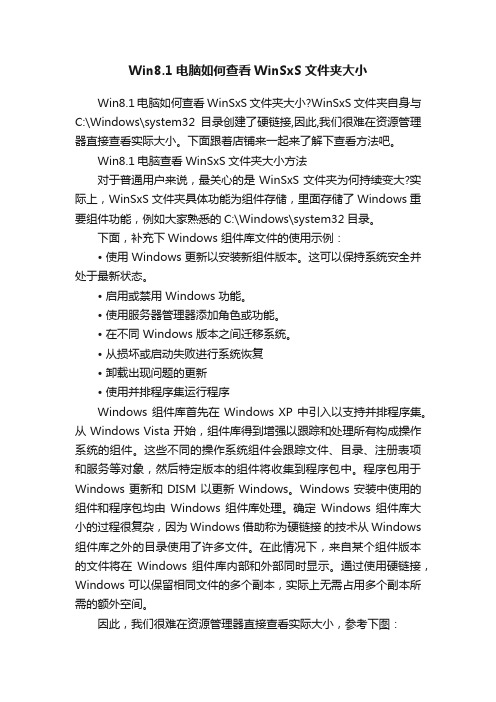
Win8.1电脑如何查看WinSxS文件夹大小Win8.1电脑如何查看WinSxS文件夹大小?WinSxS文件夹自身与C:\Windows\system32目录创建了硬链接,因此,我们很难在资源管理器直接查看实际大小。
下面跟着店铺来一起来了解下查看方法吧。
Win8.1电脑查看WinSxS文件夹大小方法对于普通用户来说,最关心的是WinSxS文件夹为何持续变大?实际上,WinSxS文件夹具体功能为组件存储,里面存储了Windows重要组件功能,例如大家熟悉的C:\Windows\system32目录。
下面,补充下Windows 组件库文件的使用示例:• 使用 Windows 更新以安装新组件版本。
这可以保持系统安全并处于最新状态。
• 启用或禁用 Windows 功能。
• 使用服务器管理器添加角色或功能。
• 在不同 Windows 版本之间迁移系统。
• 从损坏或启动失败进行系统恢复• 卸载出现问题的更新• 使用并排程序集运行程序Windows 组件库首先在 Windows XP 中引入以支持并排程序集。
从 Windows Vista 开始,组件库得到增强以跟踪和处理所有构成操作系统的组件。
这些不同的操作系统组件会跟踪文件、目录、注册表项和服务等对象,然后特定版本的组件将收集到程序包中。
程序包用于Windows 更新和 DISM 以更新 Windows。
Windows 安装中使用的组件和程序包均由Windows 组件库处理。
确定Windows 组件库大小的过程很复杂,因为 Windows 借助称为硬链接的技术从 Windows 组件库之外的目录使用了许多文件。
在此情况下,来自某个组件版本的文件将在Windows 组件库内部和外部同时显示。
通过使用硬链接,Windows 可以保留相同文件的多个副本,实际上无需占用多个副本所需的额外空间。
因此,我们很难在资源管理器直接查看实际大小,参考下图:那我们如何查看这个文件夹实际大小呢?这时,我们直接使用Win8.1内置的DISM管理工具,查询文件夹大小,具体操作参考如下——目前该查询方法不支持Win7平台,仅限于Win8.1平台。
windows7再提速,winsxs文件夹优化

Windows 7再提速,winsxs文件夹优化不知道大家注意过没有,在Vista 和Windows7 系统盘的Windows 目录下,有一个名为winsxs 的文件夹,对于整个Windows 目录来说,这个文件夹就占用了其一半多的体积(近3GB )不但如此,随着系统使用时间的不断延长,winsxs 文件夹的体积还会变得更大,我的现在已经4G 多了,这真是一块“赘肉”呀!想想看吧!对于系统盘空间本来就不很富裕的朋友来说,这快“赘肉”难免会拖慢系统的运行速度。
如果仅仅是因为这个原因,就对硬盘重新分区以让系统盘的空间变得更大,接着重装系统,这也实在是太麻烦了!其实,我们可以采取一个更简单的方法,将winsxs 这一块“赘肉”扔到其他硬盘分区下,为系统盘腾出更大的未用空间从而让系统跑得更快。
下面,笔者就以Windows 7 为例子,给大家介绍一下具体的操作步骤。
winsxs文件夹的作用winsxs 是VISTA/Windows 7 的Windows 目录下一个非常重要的文件夹,该文件夹里边有很多重要的组件,版本也很复杂,为了保证Windows 的正常运行,里面的文件是不可删除的,这些文件夹支撑着mscorwks.dll ,没有它们nmscorwks 也无法加载。
如果强行删除后,可能只能以安全模式能勉强进入Windows ,Windows 也就“挂”了。
修改winsxs文件夹位置:第一步: 建立链接先从/zh-cn/bb897556.aspx 下载“PendMoves 和MoveFile”,然后将下载的名为”PendMoves “的ZIP 格式压缩包解压到“X:\Windows\System32″目录下(X 是系统盘,下同);再单击菜单“开始—运行”,接着在弹出的“运行”对话框中出入Cmd 并按下“Ctrl+Shift+Enter”快捷键,以管理员身份运行Cmd ,打开”命令提示符“窗口;最后窗口的光标处依次执行以下两条命令(每输入一条命令都要按下回车键,下同)cd \windowsmklink /X winsxs.link winsxs.movedDOS 命令”mklink /X winsxs.link winsxs.moved ”的含义是建立一个只想winsxs.moved 的名为winsxs.link 的链接。
系统技巧-win7减肥之转移winsxs文件夹

上面说的几篇文章操作步骤都非常多,并且很复杂,新手根本无法搞清怎么做(我看的也有点头大)。
看了半天,我在思考,是不是有更简单的方法呢?
几篇文章说的都是一个意思,就是不断的创建链接和修改文件夹名,然后最关键的就是最后一步,也就是创建一个终极链接,指向已经移动到其它分区的winsxs文件夹。
3、在C:\windows\下,创建一个名为winsxs的快捷方式,并指向D:\windows\winsxs
其命令为
mklink /D C:\windows\winsxs D:\windows\winsxs
第一个C:\windows\winsxs表示快捷方式的名称
第二个D:\windows\winsxs表示要链接到的文件夹名称
系统技巧-win7减肥之转移winsxs文件夹
我的Winsxs文件夹,已经近7GB了,虽然用管理员权限进行了压缩,但还是有近5GB!
要知道,我的C盘一共才占用了10.3GB,这个winsxs文件夹就占了一大半空间!
所以找了些系统盘瘦身的文章来看。
/view/fd79a46fb84ae45c3b358c6b.html
既然目标已经确定了,那么实施的方案也比较容易制订了。
我的思路是先移动文件夹,再创建快捷方式,就这么简单。
具步骤如下:
1、进入WINPE
2、移动文件夹C:\windows\winsxs到D:\windows\winsxs
(想更安全的话,可以先复制到D盘,然后再删除C盘上同名的文件夹,或者直接先改名也行,成功后再删除。)
/article-2140-1.html
/view/b402c28202d276a200292e31.html
给Windows 7的winsxsbackup文件夹瘦身

将其修改为
type nul > %windir%/winsxs/backup/x86_hid-user.resources_31bf3856ad364e35_6.0.6000.16386_zh-cn_c2f2386dd569373b.manifest
type nul > %windir%/winsxs/backup/x86_hid-user.resources_31bf3856ad364e35_6.0.6000.16386_zh-cn_c2f2386dd569373b_hid.dll.mui_cccd5ae0
3.编辑 list.txt文件
list.txt文件内容为
如下格式:
C:\Windows\winsxs\Backup\x86_hid-user.resources_31bf3856ad364e35_6.0.6000.16386_zh-cn_c2f2386dd569373b.manifest
C:\Windows\winsxs\Backup\x86_hid-user.resources_31bf3856ad364e35_6.0.6000.16386_zh-cn_c2f2386dd569373b_hid.dll.mui_cccd5ae0
C:\Windows\winsxs\Backup\x86_hid-user.resources_31bf3856ad364e35_6.0.6000.16386_zh-cn_c2f2386dd569373b_hidserv.dll.mui_561adfc8
1.首先要取得backup文件夹的所有权
下载附件导入注册表右键菜单就会多出一选项“管理员取得所有权”,取得backup文件夹所有权
2.获取backup文件夹里面所有文件名列表,命令 dir *.* /a /b /s >list.txt
移动winsxs文件让win7跑得更快-系统城·电脑系统下载之家

移动winsxs文件让win7跑得更快-系统城·电脑系统下载之家当我们的win7电脑系统使用了一段时间之后,随着电脑中的文件越来越多,以及平时上网留下的一些痕迹,系统空间变得越来越小,运行速度也随之变慢了。
提高win7运行的方法有很多种,那么在这里要跟大家分享的是关于移动winsxs文件的方法,将winsxs文件夹中的内容移动到其他硬盘分区中,让我们的windows 7系统跑得更快。
一、建立链接1、首先,我们需要下载“PEndMoves 和MoveFile”;2、将下载的ZIP格式压缩包解压到“C:Windows”目录下;3、再以管理员身份运行Cmd并依次执行以下两条命令:cd..mklink /D winsxs.link winsxs.moved二、获取权限1、右击“winsxs”文件夹,选择“属性”,打开“winsxs 属性”对话框中的“安全”选项卡;2、选中当前登录的管理员账户(如“Administrators(s yhl999- PCAdministrators)”)并单击“编辑”按钮;3、再在弹出的窗口中选中与之同名的管理员账户;4、最后勾选“允许”下边所有的复选框,并单击“确定”即可。
三、重命名及复制文件1、执行完第1步操作中的两条DOS命令后,接着光标处依次执行以下两条命令:movefile C:Windowswinsxs C:Windowswinsxs.movedmovefile C:Windowswinsxs.link C:Windowswinsxs2、完成重命名的操作以后,再重启系统,将“C:Windows”目录下“winsxs.moved”文件夹里边的所有内容复制到“E:Windowswinsxs”目录下。
四、删除文件资源1、再一次以管理员身份运行CMD并执行以下DOS命令:cd..rmdir winsxsmklink /D winsxs D:windowswinsxs2、完成指向“D:windowswinsxs”目录的名为“winsxs”的新链接的创建工作后重新启动系统;3、最后将“C:Windows”目录下的名为“winsxs.moved”的文件夹删除就可以了。
为Windows_7的winsxs文件夹瘦身win764位经过测试
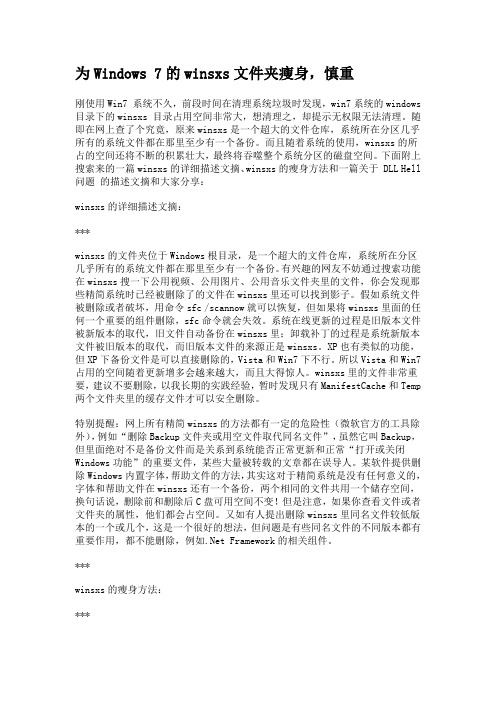
为Windows 7的winsxs文件夹瘦身,慎重刚使用Win7 系统不久,前段时间在清理系统垃圾时发现,win7系统的windows 目录下的winsxs 目录占用空间非常大,想清理之,却提示无权限无法清理。
随即在网上查了个究竟,原来winsxs是一个超大的文件仓库,系统所在分区几乎所有的系统文件都在那里至少有一个备份。
而且随着系统的使用,winsxs的所占的空间还将不断的积累壮大,最终将吞噬整个系统分区的磁盘空间。
下面附上搜索来的一篇winsxs的详细描述文摘、winsxs的瘦身方法和一篇关于 DLL Hell 问题的描述文摘和大家分享:winsxs的详细描述文摘:***winsxs的文件夹位于Windows根目录,是一个超大的文件仓库,系统所在分区几乎所有的系统文件都在那里至少有一个备份。
有兴趣的网友不妨通过搜索功能在winsxs搜一下公用视频、公用图片、公用音乐文件夹里的文件,你会发现那些精简系统时已经被删除了的文件在winsxs里还可以找到影子。
假如系统文件被删除或者破坏,用命令sfc /scannow就可以恢复,但如果将winsxs里面的任何一个重要的组件删除,sfc命令就会失效。
系统在线更新的过程是旧版本文件被新版本的取代,旧文件自动备份在winsxs里;卸载补丁的过程是系统新版本文件被旧版本的取代,而旧版本文件的来源正是winsxs。
XP也有类似的功能,但XP下备份文件是可以直接删除的,Vista和Win7下不行。
所以Vista和Win7占用的空间随着更新增多会越来越大,而且大得惊人。
winsxs里的文件非常重要,建议不要删除,以我长期的实践经验,暂时发现只有ManifestCache和Temp 两个文件夹里的缓存文件才可以安全删除。
特别提醒:网上所有精简winsxs的方法都有一定的危险性(微软官方的工具除外),例如“删除Backup文件夹或用空文件取代同名文件”,虽然它叫Backup,但里面绝对不是备份文件而是关系到系统能否正常更新和正常“打开或关闭Windows功能”的重要文件,某些大量被转载的文章都在误导人。
win10系统winsxs文件夹该如何删除?
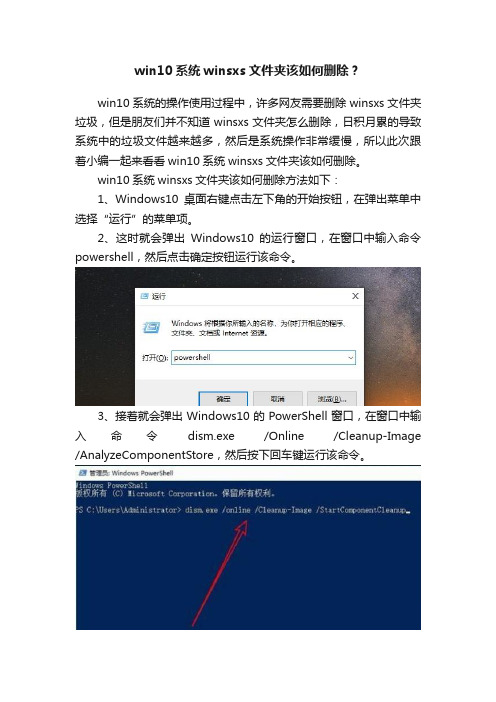
win10系统winsxs文件夹该如何删除?
win10系统的操作使用过程中,许多网友需要删除winsxs文件夹垃圾,但是朋友们并不知道winsxs文件夹怎么删除,日积月累的导致系统中的垃圾文件越来越多,然后是系统操作非常缓慢,所以此次跟着小编一起来看看win10系统winsxs文件夹该如何删除。
win10系统winsxs文件夹该如何删除方法如下:
1、Windows10桌面右键点击左下角的开始按钮,在弹出菜单中选择“运行”的菜单项。
2、这时就会弹出Windows10的运行窗口,在窗口中输入命令powershell,然后点击确定按钮运行该命令。
3、接着就会弹出Windows10的PowerShell窗口,在窗口中输入命令dism.exe /Online /Cleanup-Image /AnalyzeComponentStore,然后按下回车键运行该命令。
4、这时就会自动的扫描Winsxs文件夹,显示出文件夹的大小等情况。
5、如果想要清理Winsxs文件夹的话,我们直接输入命令:dism.exe /online /Cleanup-Image /StartComponentCleanup。
6、这时系统就会自动的清理垃圾文件,直到清理完成就可以了。
以上就是小编带来的win10系统winsxs文件夹该如何删除的全部内容,希望可以提供帮助。
winsxs文件夹清理方法

winsxs文件夹清理方法Winsxs文件夹是Windows操作系统中一个重要的文件夹,它存储了操作系统各个组件和程序的多个版本。
随着时间的推移,Winsxs 文件夹会逐渐增大,占用大量磁盘空间。
因此,对Winsxs文件夹进行清理是提高系统性能和释放磁盘空间的一种有效方法。
我们需要了解Winsxs文件夹的作用。
Winsxs是Windows Side-by-Side的缩写,它允许系统同时存在多个组件和程序的多个版本。
这样做的目的是为了确保系统的兼容性和稳定性。
当我们安装或更新一个程序时,系统会将该程序的文件复制到Winsxs文件夹中,并保留之前版本的文件。
这样,即使我们升级或删除某个程序,系统仍然可以使用旧版本的文件来保证其他程序的正常运行。
然而,由于Winsxs文件夹包含了大量的文件和文件夹,随着时间的推移,它会变得非常庞大。
这将导致磁盘空间的浪费和系统性能的下降。
因此,对Winsxs文件夹进行清理是非常有必要的。
那么,如何进行Winsxs文件夹的清理呢?下面是一些常用的方法:1. 使用磁盘清理工具:Windows操作系统提供了自带的磁盘清理工具,可以帮助我们清理Winsxs文件夹。
只需按下Win+R组合键打开“运行”对话框,输入cleanmgr并点击确定即可打开磁盘清理工具。
在工具中,选择系统盘(通常是C盘),然后点击“清理系统文件”按钮。
在弹出的对话框中,勾选“Windows更新清理”选项并点击确定,即可清理Winsxs文件夹中的旧版本文件。
2. 使用命令行工具:如果你喜欢使用命令行工具,可以使用DISM 命令来清理Winsxs文件夹。
以管理员身份打开命令提示符,输入以下命令并按回车键执行:```DISM.exe /Online /Cleanup-Image /StartComponentCleanup```这个命令会扫描并清理Winsxs文件夹中不再需要的文件。
执行完命令后,你可以使用以下命令来检查Winsxs文件夹的大小:```DISM.exe /Online /Cleanup-Image /AnalyzeComponentStore```如果Winsxs文件夹的大小有所减少,说明清理成功。
WinSxS清理方法
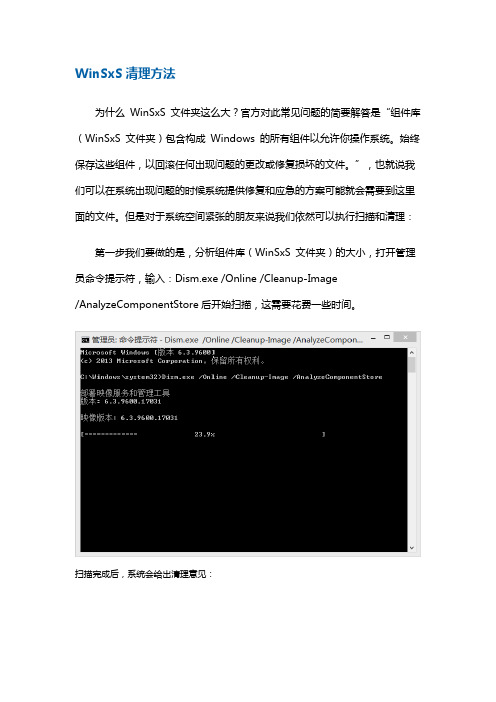
WinSxS清理方法
为什么WinSxS 文件夹这么大?官方对此常见问题的简要解答是“组件库(WinSxS 文件夹)包含构成Windows 的所有组件以允许你操作系统。
始终保存这些组件,以回滚任何出现问题的更改或修复损坏的文件。
”,也就说我们可以在系统出现问题的时候系统提供修复和应急的方案可能就会需要到这里面的文件。
但是对于系统空间紧张的朋友来说我们依然可以执行扫描和清理:第一步我们要做的是,分析组件库(WinSxS 文件夹)的大小,打开管理员命令提示符,输入:Dism.exe /Online /Cleanup-Image
/AnalyzeComponentStore后开始扫描,这需要花费一些时间。
扫描完成后,系统会给出清理意见:
第二步,我们开始执行Dism.exe /online /Cleanup-Image /StartComponentCleanup 进行清理:
最后要提醒大家的是还可以结合/ResetBase使用的命令,但是该命令执行后会导致无法卸载已经安装的更新,因此我们不建议使用此操作。
Dism.exe /online /Cleanup-Image /StartComponentCleanup /ResetBase。
Winsxs文件夹内容怎么清理Winsxs文件夹瘦身清理教程图解
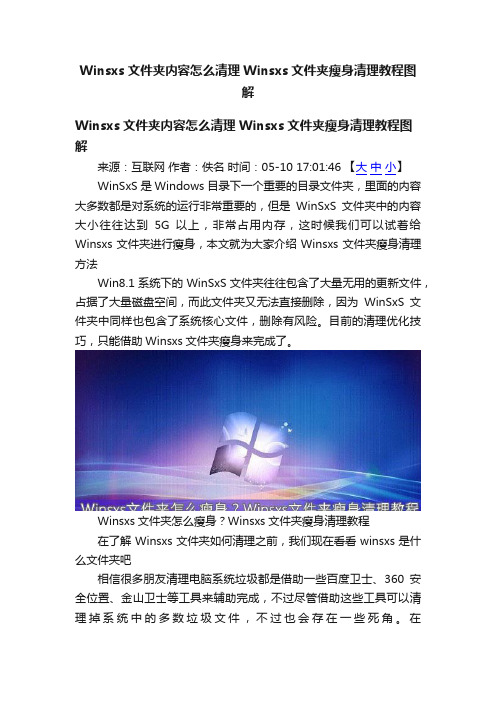
Winsxs文件夹内容怎么清理Winsxs文件夹瘦身清理教程图解Winsxs文件夹内容怎么清理 Winsxs文件夹瘦身清理教程图解来源:互联网作者:佚名时间:05-10 17:01:46 【大中小】WinSxS是Windows目录下一个重要的目录文件夹,里面的内容大多数都是对系统的运行非常重要的,但是WinSxS文件夹中的内容大小往往达到5G以上,非常占用内存,这时候我们可以试着给Winsxs文件夹进行瘦身,本文就为大家介绍Winsxs文件夹瘦身清理方法Win8.1系统下的WinSxS文件夹往往包含了大量无用的更新文件,占据了大量磁盘空间,而此文件夹又无法直接删除,因为WinSxS文件夹中同样也包含了系统核心文件,删除有风险。
目前的清理优化技巧,只能借助Winsxs文件夹瘦身来完成了。
Winsxs文件夹怎么瘦身?Winsxs文件夹瘦身清理教程在了解Winsxs文件夹如何清理之前,我们现在看看winsxs是什么文件夹吧相信很多朋友清理电脑系统垃圾都是借助一些百度卫士、360安全位置、金山卫士等工具来辅助完成,不过尽管借助这些工具可以清理掉系统中的多数垃圾文件,不过也会存在一些死角。
在Win7/Win8.1系统中,存在一个冗余更新的WinSxS文件夹,该文件夹中既包含了系统重要文件,也混杂着不少无用的垃圾文件,并且这些垃圾文件也无法通过百度卫士等工具清理,需要通过深度的瘦身来完成,基于此,以下脚本之家小编为大家带来了Winsxs文件夹瘦身教程。
Winsxs文件夹瘦身之前,我们先来了解Winsxs文件夹的组成部分:Winsxs文件夹位于,Win8.1的系统C盘/Windows/Winsxs文件夹下,通过右键查看文件夹属性,可以看到该文件占用空间大小,通常都会在5G以上,如下图所示:其实直接通过以上文件夹属性,查看到的Winsxs文件夹大小并非准确数值,最佳的还是通过DISM管理工具查看Winsxs文件夹大小,具体方法为:进入管理员CMD命令运行界面(可以使用Win+R组合快捷键,打开运行对话框,然后输入CMD命令即可打开),如下图所示:进入cmd命令框,键入如下命令(也可以直接复制以下命名,粘贴进入),完成后,按回车键运行(运行后,需要等待一些时间完成查询):Winsxs文件夹大小查询Dism.exe /Online /Cleanup-Image /AnalyzeComponentStore 最后我们就可以看到通过DISM管理工具查看到的真实Winsxs文件夹大小了,比上面直接查看文件夹属性,看到的真实大小要小一些,如下图所示:如上图,我们可以看到,Winsxs文件夹主要包含了:已与Windows共享的文件、备份和已禁用的功能文件以及缓存和临时数据。
DISM对原版镜像进行改造---整合驱动及补丁
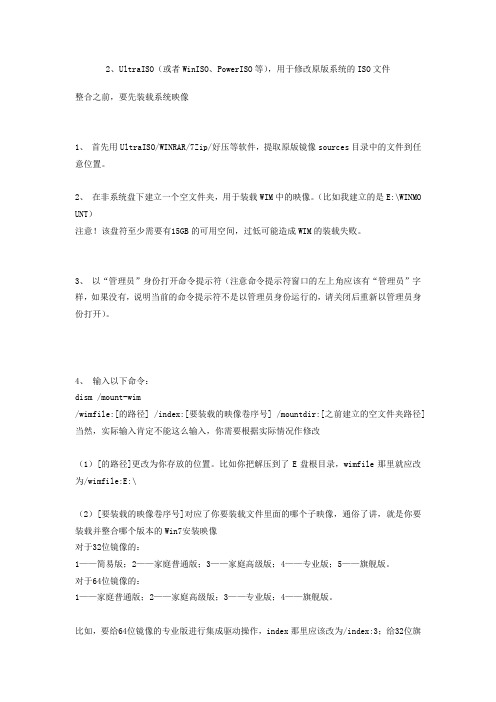
2、UltraISO(或者WinISO、PowerISO等),用于修改原版系统的ISO文件整合之前,要先装载系统映像1、首先用UltraISO/WINRAR/7Zip/好压等软件,提取原版镜像sources目录中的文件到任意位置。
2、在非系统盘下建立一个空文件夹,用于装载WIM中的映像。
(比如我建立的是E:\WINMO UNT)注意!该盘符至少需要有15GB的可用空间,过低可能造成WIM的装载失败。
3、以“管理员”身份打开命令提示符(注意命令提示符窗口的左上角应该有“管理员”字样,如果没有,说明当前的命令提示符不是以管理员身份运行的,请关闭后重新以管理员身份打开)。
4、输入以下命令:dism /mount-wim/wimfile:[的路径] /index:[要装载的映像卷序号] /mountdir:[之前建立的空文件夹路径] 当然,实际输入肯定不能这么输入,你需要根据实际情况作修改(1)[的路径]更改为你存放的位置。
比如你把解压到了E盘根目录,wimfile那里就应改为/wimfile:E:\(2)[要装载的映像卷序号]对应了你要装载文件里面的哪个子映像,通俗了讲,就是你要装载并整合哪个版本的Win7安装映像对于32位镜像的:1——简易版;2——家庭普通版;3——家庭高级版;4——专业版;5——旗舰版。
对于64位镜像的:1——家庭普通版;2——家庭高级版;3——专业版;4——旗舰版。
比如,要给64位镜像的专业版进行集成驱动操作,index那里应该改为/index:3;给32位旗舰版集成驱动,index那里应该改为/index:5。
其余的版本请自己根据上面给出的对应关系决定index后相应的数字。
(3)[之前建立的空文件夹路径]这里不用多讲了,你之前创建的文件夹在什么路径,这里就改成什么路径之前我建立的是E:\WINMOUNT,所以mountdir这里应该写/mountdir:E:\WINMOUNT我本人整合的是64位旗舰版,在E盘根目录,整条命令写出来是这样:dism /mount-wim/wimfile:E:\ /index:4 /mountdir:E:\WINMOUNT输入完命令后,按回车开始装载操作:装载完成下面分别讲解整合驱动和整合补丁,你可以两个都做,也可以取其中之一[整合驱动的操作步骤]1、用驱动精灵等软件备份本机驱动。
- 1、下载文档前请自行甄别文档内容的完整性,平台不提供额外的编辑、内容补充、找答案等附加服务。
- 2、"仅部分预览"的文档,不可在线预览部分如存在完整性等问题,可反馈申请退款(可完整预览的文档不适用该条件!)。
- 3、如文档侵犯您的权益,请联系客服反馈,我们会尽快为您处理(人工客服工作时间:9:00-18:30)。
巧用DISM,轻松删除win8.1WinSxS冗余更新在使用Windows8.1系统的时候,用户都知道WinSxS文件夹的重要性,对其进行删除清理操作具有一定的风险性,但是WinSxS文件夹冗余更新,占用了超大的内存,这该怎么办呢?其实我们可以巧用DISM管理工具来解决用户的这个顾虑,轻松删除WinSxS文件夹冗余更新。
巧用DISM,轻松删除win8.1WinSxS冗余更新的步骤:
1、例如在Win8.1 Update平台下,登陆传统桌面,右击开始按钮,选择命令提示符(管理员);
2、在打开的命令提示符中输入安全清理命令:
Dism.exe /online /Cleanup-Image /StartComponentCleanup
//该命令支持早期版本的更新组件(支持Win8.1 RTM、Win8.1 Update平台)
Dism.exe /online /Cleanup-Image /StartComponentCleanup /ResetBase
//注意:完成此命令后,将无法卸载已安装更新,不会影响后续更新的安装和卸载(不支持Win8.1 Update平台,谨慎操作)
3、等待片刻后,我们再次输入WinSxS文件夹查询命令:
Dism.exe /Online /Cleanup-Image /AnalyzeComponentStore
//查询当前WinSxS文件夹实际大小
1.删除系统自带应用备份(对于64位系统可以节约1GB+ 空间,本人节约了1.6GB)此处要看清楚,删除的只是系统自带的备份,大家还记刚安装好系统之后系统本身就有很多自带应用,但是系统自带应用也要更新的,更像之后会一直把老版本残留下来。
造成了空间的浪费。
删除备份后不影响自己去app store安装应用,删除非常简单~
首先在modern 界面下把所有modern App 全都卸载掉,大家绝对会奇怪,因为等会我们需要去C盘目录删除文件,如果你安装的app,很多时候会造成误删,误删的结果只有一个,那就是你很难安装呗误删的app了。
所有首先把所有modern app删掉(只保留IE10,应用程序商店),这样就无所谓误删了。
另外系统已经在Download下面缓冲了下载的数据,所以你删除再次去app store安装原先的应用几乎是秒下的,当然如果你确定你不会误删,那么你可以不需要删除所有应用。
删除所有app后,用管理员方式打开cmd(win+X,再按A),输入 DISM.exe /Online
/Get-ProvisionedAppxPackages
至此,Windows8.1平台下的WinSxS文件夹冗余更新就被轻松清理完了,只要巧用DI SM管理工具,简单的几个步骤就可以搞定,而且也不用担心WinSxS文件夹的删除风险了。
